
- 삼성페이 오류 증상 확인
- 앱 실행 문제 점검
- 결제 인식 실패 증상
- 지문 인증 오류 점검
- 주요 원인 분석
- 앱 업데이트 누락 확인
- 운영체제와의 호환성 문제
- 네트워크 연결 문제 점검
- 기본 해결 방법
- 앱 재시작 및 재부팅
- 앱 업데이트 방법
- 삼성 멤버스 진단 활용
- 카드 등록 오류 해결
- 지원 카드사 확인
- 정확한 카드 정보 입력
- 앱 권한 설정 체크
- 결제 및 인증 문제 마무리
- 결제 방식 재설정 방법
- 지문 등록 재시도
- 서비스센터 문의 필요성
- 같이보면 좋은 정보글!
- 계족산 황토길에서 힐링하는 법은?
- 모의고사 완벽 가이드와 전략은?
- 이강인의 챔스 결승 도전, 역사적 순간은 올까
- 존슨 집안의 기묘한 영화, 그 충격적인 진실은?
- 2025 대선토론 일정과 주요 내용은
삼성페이 오류 증상 확인
삼성페이는 편리한 모바일 결제 솔루션이지만, 사용 중 오류가 발생할 수 있습니다. 이 섹션에서는 앱 실행 문제, 결제 인식 실패 증상, 그리고 지문 인증 오류에 대해 알아보겠습니다. 이러한 문제들은 간단한 점검 및 조치를 통해 대부분 해결할 수 있습니다.
앱 실행 문제 점검
삼성페이 앱이 실행되지 않을 때 가장 먼저 확인해야 할 사항은 앱 업데이트 여부입니다. 앱이 오래되어 최신 버전으로 업데이트되지 않았을 경우, 다양한 오류가 발생할 수 있습니다. 이 외에도 운영체제(OS) 버전과의 호환성이나 네트워크 연결 상태도 점검해야 합니다. 다음은 앱 실행 문제를 해결하기 위한 기본적인 점검 사항입니다.
| 점검 항목 | 해결 방법 |
|---|---|
| 앱 업데이트 | Galaxy Store 또는 Play Store 접속하여 업데이트 |
| 기기 재부팅 | 앱 종료 후 재실행 |
| 삼성 멤버스 진단 | 삼성 멤버스 앱을 통해 오류 확인 |
"대부분의 문제는 간단한 조치를 통해 해결할 수 있습니다."
결제 인식 실패 증상
결제 시 NFC 기능이 작동하지 않거나 POS 단말기에서 인식되지 않는 경우, 다음 사항을 점검해야 합니다. NFC 기능이 꺼져 있지 않은지 확인하고, 결제 모드(교통카드 모드와 일반 결제 모드)의 충돌 여부도 확인해야 합니다. 또, 삼성페이 앱 내에서 ‘결제 방식’을 재설정하는 것도 좋은 방법입니다.
| 문제 증상 | 해결 방법 |
|---|---|
| NFC 인식 실패 | 설정 → 연결 → NFC 기능 활성화 |
| 결제 모드 충돌 | 삼성페이 앱에서 결제 방식 재설정 |
지문 인증 오류 점검
지문 인증이 제대로 작동하지 않을 때는 여러 가지 원인을 고려해야 합니다. 우선, 지문 센서 부분의 오염 여부를 확인하고, 지문을 재등록하는 방법도 필요합니다. 지문 인식률이 낮은 경우, 보안 설정에서 지문 재등록을 권장합니다. 이 과정에서 확인할 사항은 다음과 같습니다.
| 점검 항목 | 해결 방법 |
|---|---|
| 센서 오염 여부 | 렌즈, 홈버튼 등 청소하기 |
| 지문 재등록 | 삼성페이 앱 내 지문 등록 재시도 |
삼성페이의 다양한 오류는 종종 사소한 설정 문제에서 비롯되며, 적절한 점검을 통해 쉽게 해결할 수 있습니다. 만약 이러한 점검 후에도 문제가 지속된다면, 삼성 서비스센터에 방문하거나 고객센터에 문의하여 보다 전문적인 지원을 받는 것이 좋습니다.

주요 원인 분석
삼성페이 사용 중 발생하는 오류는 여러 원인으로 나뉘어집니다. 이 섹션에서는 이러한 오류의 주요 원인을 세부적으로 살펴보겠습니다.
앱 업데이트 누락 확인
먼저, 삼성페이 앱의 오류 중 많은 경우가 앱 업데이트 누락에서 기인합니다. 사용자가 앱을 최신 버전으로 유지하지 않을 경우 발생하는 여러 기능이 정상적으로 작동하지 않을 수 있습니다. 따라서 정기적으로 Galaxy Store 또는 Play Store를 통해 업데이트 여부를 확인하는 것이 중요합니다.
"정기적인 앱 업데이트는 사용자 경험 개선의 필수 요소입니다."

| 문제의 우선 순위 | 원인 | 해결 방법 |
|---|---|---|
| 1 | 앱 업데이트 누락 | Galaxy Store에서 업데이트 확인 |
| 2 | 운영체제 버전 미달 | 최신 운영체제 설치 |
| 3 | 네트워크 설정 오류 | 네트워크 초기화 |
운영체제와의 호환성 문제
두 번째로, 삼성페이는 운영체제(OS)와의 호환성 문제가 발생할 수 있습니다. 사용하고 있는 스마트폰의 운영체제가 삼성페이의 요구사항을 충족하지 못할 경우, 앱 기능이 정상 작동하지 않거나 오류가 발생할 수 있습니다. 구형 모델이나 비공식 커스터마이즈된 기기에서는 특히 이러한 문제가 자주 발생합니다.
네트워크 연결 문제 점검
마지막으로, 네트워크 연결 문제를 점검하는 것도 중요합니다. 네트워크가 불안정하거나 연결이 끊긴 경우, 삼성페이의 결제 기능이 작동하지 않거나 인식 오류가 발생할 수 있습니다. 이러한 문제는 기기의 네트워크 설정을 초기화하거나 Wi-Fi 및 모바일 데이터 연결을 점검함으로써 해결할 수 있습니다.

위의 세 가지 원인 분석을 통해 삼성페이에서 발생하는 오류를 예방하거나 신속하게 해결할 수 있을 것입니다. 각 원인별로 점검하여 최적의 사용자 경험을 유지하는 것이 중요합니다.
기본 해결 방법
삼성페이 앱 사용 시 발생할 수 있는 여러 가지 오류들은 대부분 간단한 해결 방법으로 극복할 수 있습니다. 여기서는 기본적인 해결 방법을 안내드리겠습니다.
앱 재시작 및 재부팅
많은 경우, 앱 오류는 일시적인 문제에서 비롯됩니다. 다음과 같은 단계를 통해 문제를 쉽게 해결할 수 있습니다:
- 삼성페이 앱을 완전히 종료합니다.
- 기기를 재부팅합니다.
"기기 재부팅은 종종 간단한 캐시 문제를 해결할 수 있는 가장 효과적인 방법입니다."
이런 방식으로 대부분의 작은 오류는 해결될 수 있습니다. 재부팅 후 앱이 정상적으로 작동하는지 확인해 보세요.
앱 업데이트 방법
앱의 최신 버전을 사용하는 것은 오류를 예방하는 데 중요한 요소입니다. 삼성페이 앱을 업데이트하려면 다음 단계를 따르십시오:
- Galaxy Store 혹은 Play Store에 접속합니다.
- 삼성페이 앱을 검색하여 업데이트가 가능한지 확인합니다.
- 업데이트가 있다면, 최신 버전으로 설치합니다.
정기적인 업데이트는 보안 및 기능 개선을 위한 필수적인 절차입니다. 이를 통해 앱의 작동이 더욱 원활해집니다.
삼성 멤버스 진단 활용
삼성 멤버스 앱은 삼성 장비의 문제를 진단할 수 있는 유용한 도구입니다. 다음과 같은 방법으로 활용할 수 있습니다:
- 삼성 멤버스 앱을 열고, 진단 메뉴를 선택합니다.
- 제공되는 진단 옵션을 통해 삼성페이 앱의 오류를 점검합니다.
삼성 멤버스 앱은 사용자가 겪는 여러 오류에 대해 실시간으로 점검할 수 있는 유용한 기능을 제공합니다. 문제가 발생했을 때 이 앱을 활용하면 쉽게 해결할 수 있습니다.
| 해결 방법 | 방법 요약 |
|---|---|
| 앱 재시작 & 재부팅 | 앱 종료 후 기기 재부팅 |
| 앱 업데이트 | Galaxy Store 또는 Play Store에서 업데이트 |
| 삼성 멤버스 진단 | 삼성 멤버스 앱에서 진단 기능 활용 |
이처럼, 삼성페이 앱에서 발생하는 오류는 기본적인 해결 방법으로 쉽게 해결할 수 있습니다. 사용 중 문제가 지속되면 가까운 삼성 서비스센터에 문의하는 것도 좋은 방법입니다.
카드 등록 오류 해결
스마트폰에서 간편 결제를 즐기는 많은 사용자들이 카드 등록 과정에서 여러 가지 오류를 경험할 수 있습니다. 삼성페이와 같은 결제 앱에서 카드 등록 오류가 발생할 경우, 문제를 신속하게 해결하는 것이 중요합니다. 아래의 방법들을 통해 카드 등록 오류를 해결해 보세요.
지원 카드사 확인
첫 번째 단계로, 해당 카드가 삼성페이를 지원하는 카드사인지 확인해야 합니다. 삼성페이에서는 특정 카드사만을 지원하므로 사용하는 카드가 해당 목록에 있는지 반드시 체크하세요. 잘못된 카드 선택으로 오류가 발생할 수 있습니다. 아래는 주요 카드사 목록입니다.
| 카드사 | 지원 여부 |
|---|---|
| 삼성카드 | 지원 |
| 신한카드 | 지원 |
| 국민카드 | 지원 |
| 하나카드 | 지원 |
| 롯데카드 | 지원 |
| BC카드 | 지원 |
| 기타 카드사 | 확인 필요 |
“카드사가 지원되는지를 체크하는 것은 카드 등록 오류 해결의 첫 번째 단계입니다.”
정확한 카드 정보 입력
두 번째로 확인해야 할 사항은 카드 정보 입력의 정확성입니다. 카드 번호, 유효기간, CVV 코드 등을 입력할 때는 오류가 없는지 꼼꼼히 확인해야 합니다. 특히, 숫자 하나라도 잘못 입력할 경우 등록이 거부될 수 있으니 주의해야 합니다. 잔고와 한도 확인도 잊지 마세요.
앱 권한 설정 체크
마지막으로, 삼성페이와 관련된 앱의 권한 설정을 확인해야 합니다. 카드 등록에 필요한 정보 접근이 차단되면 오류가 발생할 수 있습니다. 앱의 설정 메뉴에서 아래와 같은 항목들을 체크하세요:
- 위치 서비스 접근 권한
- 카메라 접근 권한(카드 스캔 시)
- 저장공간 사용 권한
이 설정들이 올바르게 되어 있는지 확인한 후 다시 시도해 보세요. 추가적으로, 모바일 기기가 루팅 상태가 아닌지 점검해보는 것도 좋습니다. 루팅된 기기는 카드 등록에 제한이 있습니다.
이러한 단계를 통해 카드 등록 오류 문제를 간단히 해결할 수 있습니다. 만약 해결되지 않을 경우, 삼성 서비스센터에 문의해 보다 전문적인 도움을 받는 것이 좋습니다. 이제 간편한 결제를 위해 카드 등록을 원활히 진행해보세요!

결제 및 인증 문제 마무리
스마트폰을 통한 결제는 매우 편리하지만, 삼성페이와 같은 모바일 결제 서비스를 이용하면서 결제 및 인증 문제에 직면할 수 있습니다. 이런 문제를 해결하기 위해 다음의 몇 가지 방법을 검토해 보겠습니다.
결제 방식 재설정 방법
결제 과정에서 오류가 발생할 경우, 결제 방식을 재설정하는 것이 효과적인 방법일 수 있습니다. 이 과정은 실제 결제 시 발생하는 문제를 해결하여 명확한 결제를 가능하게 합니다. 다음 단계를 통해 결제 방식을 재설정할 수 있습니다:
- 삼성페이 앱을 실행합니다.
- 설정 메뉴로 이동합니다.
- 결제 방식 항목을 선택하고 재설정을 진행합니다.
- 모든 설정을 다시 검토하여 올바르게 설정되었는지 확인합니다.
"결제 오류는 종종 단순한 설정 문제에서 비롯됩니다."
이러한 기본적인 점검 이후에도 문제 해결이 어렵다면, 다른 방법을 시도해볼 필요가 있습니다.
지문 등록 재시도
결제 시 지문 인증이 제대로 작동하지 않는 경우, 지문 등록을 다시 시도하는 것이 중요합니다. 다음은 지문 재등록을 위한 절차입니다:
- 설정 메뉴로 들어갑니다.
- 보안 선택 후 지문 인식 옵션으로 이동합니다.
- 기존의 지문을 삭제하고 새로운 지문을 등록합니다.
- 센서가 깨끗한지 확인하고 지문을 올릴 때 다양한 각도로 등록해봅니다.
재등록 후에도 문제가 해결되지 않았다면, 다른 인증 방법을 사용하는 것도 좋은 대안입니다.
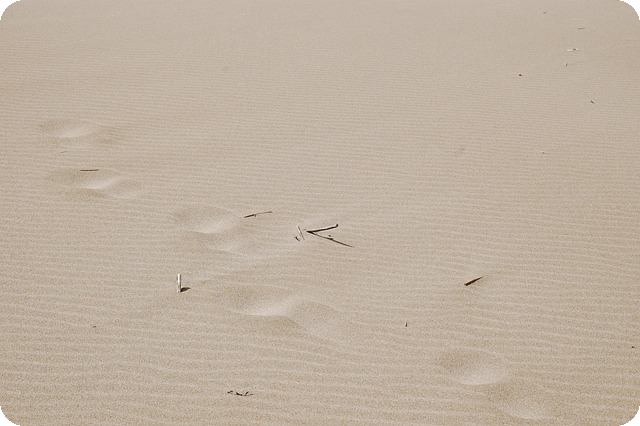
서비스센터 문의 필요성
모든 방법을 시도했음에도 불구하고 여전히 문제가 발생한다면, 서비스센터에 문의하는 것이 최상책입니다. 삼성 서비스센터에서는 전문적인 기술 지원을 제공해 문제를 신속하게 해결할 수 있습니다.
서비스센터에 문의하기 위해 사용 가능한 방법은 다음과 같습니다:
| 방법 | 정보 |
|---|---|
| 전화 문의 | 1588-3366 |
| 온라인 고객센터 | 삼성전자 공식 웹페이지 |
| 삼성 멤버스 앱 | 오류 리포트를 통해 문의 가능 |
삼성페이는 매우 강력하고 편리한 도구지만, 간혹 오작동할 수 있습니다. 문제 해결을 위한 위의 사항들을 참고하여 최적의 사용자 경험을 유지해보세요.